win11打遊戲怎麼停用輸入法? 很多win11用戶常在玩遊戲的時候,遇到遊戲按鍵和輸入法衝突,之後遊戲裡直接開始打字,使得無法正常進行相關操作,十分煩人。今天小編就來跟大家介紹win11玩遊戲時防止輸入法幹擾步驟。使用者只要依照步驟進行操作,就可以在玩遊戲時防止輸入法幹擾了。

1、先找到狀態列中的輸入法按鈕。
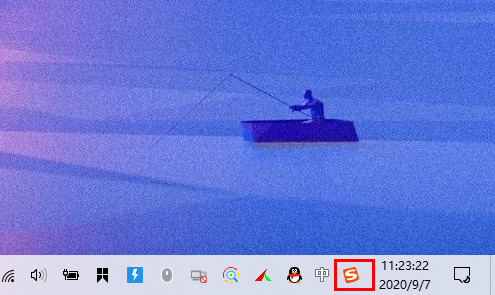
2、點擊狀態按鈕後,在出現的輸入法選項中找到“語言首選項”,點擊進入。
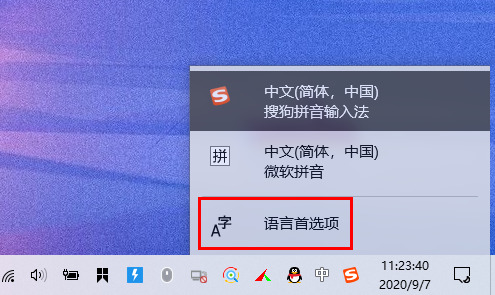
3、之後進入到首選語言項目,找到「新增首選的語言」功能,點擊進入。
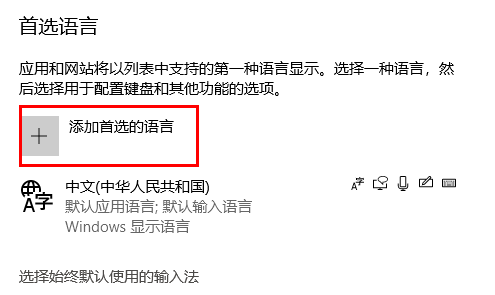
4、這裡選擇新增「英文(美國)」語言。
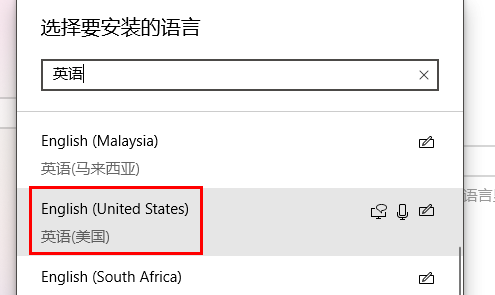
5、選擇完成後,點選下方的「下一步」進行安裝。
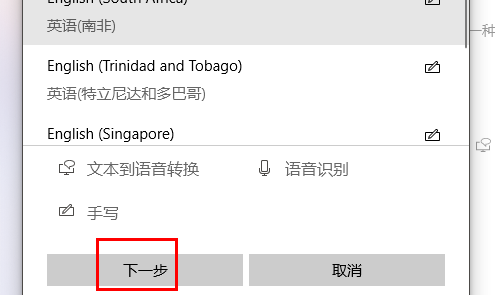
6、之後會提示選擇想要安裝的語言功能,一些可選項可以不選,以提高安裝速度。
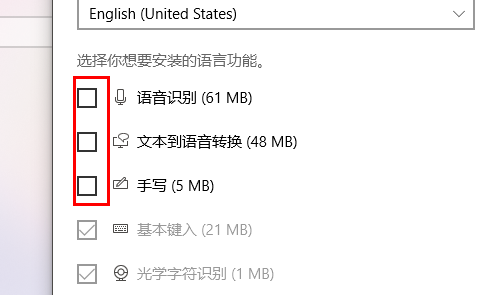
7、之後點選「安裝」即可開始該語言的安裝。
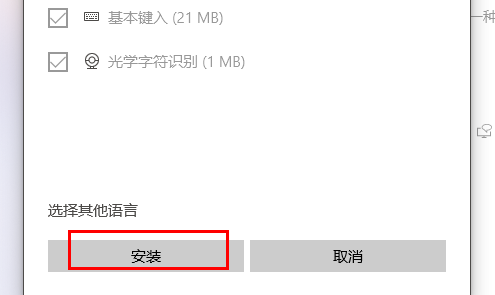
8、安裝完成後,回到首選語言介面,即可看到剛才安裝的語言。
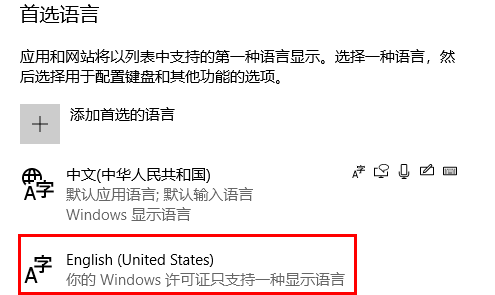
9、再點選狀態列中的輸入法按鈕,就可看到多了一個「英文(美國)」語言,選擇該語言。
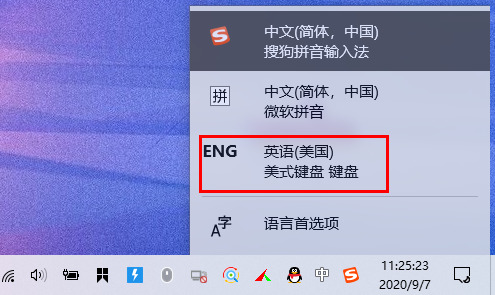
10、選擇後,狀態列輸入法的按鈕變成「ENG」樣式,表示輸入法已經關閉,玩遊戲時將不會出現誤按輸入法的現象。
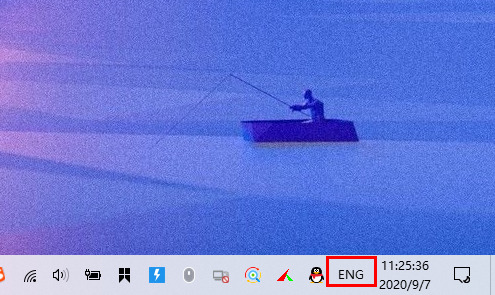
以上就是【win11打遊戲怎麼禁用輸入法-win11玩遊戲時防止輸入法幹擾步驟】全部內容了,更多精彩教程盡在本站!
以上是禁止輸入法玩win11遊戲?的詳細內容。更多資訊請關注PHP中文網其他相關文章!




